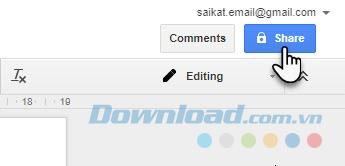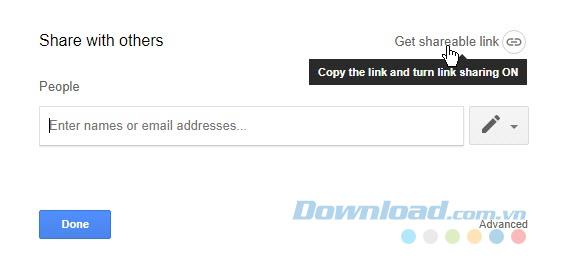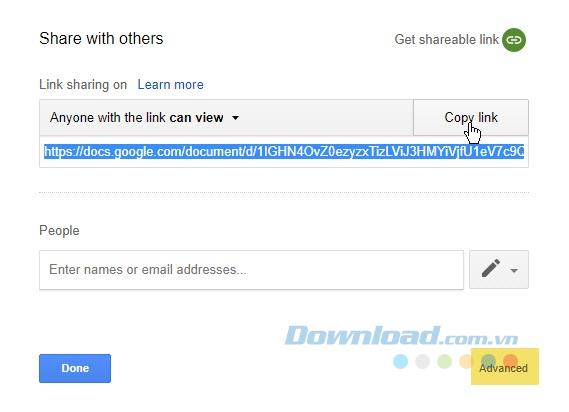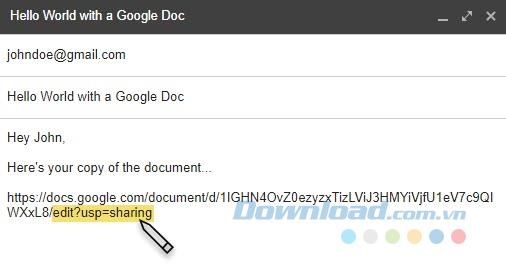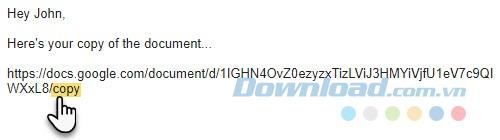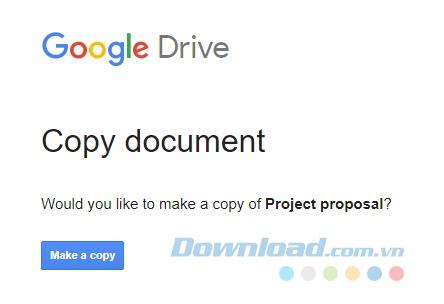Tampaknya judulnya tidak sepenuhnya jelas tetapi memberikan tip kesempatan ini. Setelah digunakan, Anda akan melihat manfaat langsung ketika berkolaborasi dengan orang lain di Google Drive .
Unduh Google Drive untuk iOS
Unduh Google Drive untuk Android
Sangat mudah untuk membuat salinan dokumen apa pun di akun Google Drive Anda. Tetapi bagaimana jika Anda ingin kolaborator Anda secara otomatis membuat salinan ketika mereka menerima tautan berbagi? Tip ini mungkin berguna ketika Anda ingin melindungi dokumen atau templat asli, sementara memberi orang lain fleksibilitas untuk mengedit salinan dokumen untuk diri mereka sendiri.
Berikan pengguna salinan dokumen
Kasus khas adalah dokumen Google Doc yang perlu diselesaikan secara individual. Kolaborator dapat memasukkan detail ke dalam salinan dokumen tanpa merusak aslinya.
Anda tidak perlu meminta mereka untuk membuat salinan secara manual, cukup ikuti langkah-langkah di bawah ini dan salinan akan dibuat secara otomatis untuk setiap penerima. Kiat ini berfungsi baik untuk semua alat Google Drive: Documents, Spreadsheet, dan Slide .
Langkah 1 : Buka dokumen Google Drive yang ingin Anda bagikan. Klik tombol Bagikan biru di kanan atas dokumen.
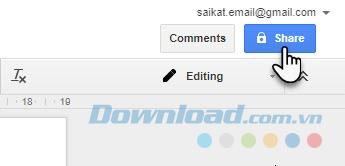
Langkah 2 : Di kotak dialog Berbagi dengan yang lain , klik ikon Dapatkan tautan yang dapat dibagikan . Tetapkan pengaturan berbagi ke Edit untuk memperbarui tautan. Salin tautan ke email Anda atau sarana pertukaran lainnya.
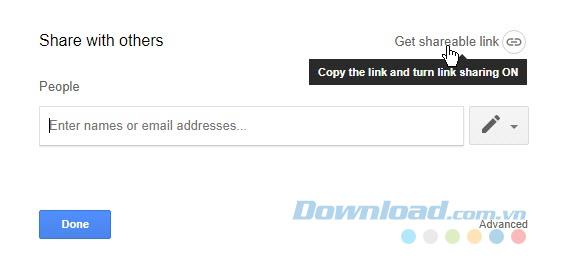
Langkah 3 : Cara lainnya, klik Advanced . Hapus centang pada kotak Beritahu orang . Anda tidak ingin mereka menerima pemberitahuan email untuk file yang dibagikan. Anda ingin mengirim tautan ke dokumen yang dapat dibagikan secara terpisah. Klik OK untuk menyimpan perubahan.
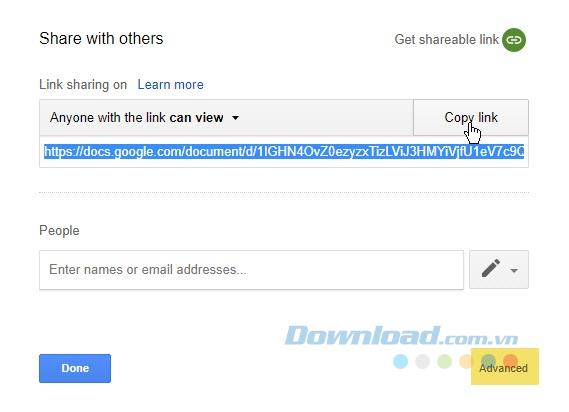
Langkah 4 : Salin dan tempel tautan yang dibagikan dalam email. Sekarang hapus semuanya setelah garis miring di tautan dan masukkan salinannya .
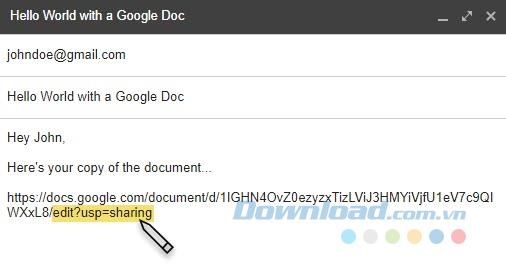
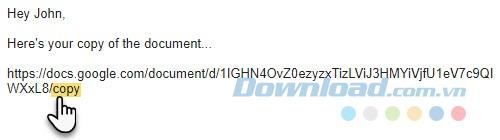
Email dan pekerjaan selesai. Penerima yang mengklik tautan akan dibawa ke layar Google Drive yang meminta mereka untuk membuat salinan dokumen.
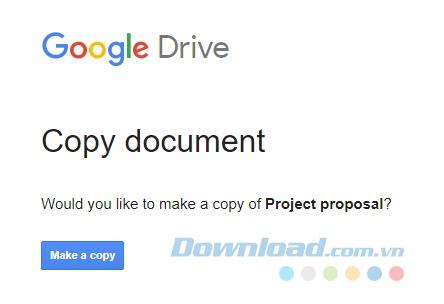
Saat mengklik Buat salinan , salinan lokal dokumen disimpan di Google Drive mereka. Dokumen asli masih ada di akun Anda.